WLAN-Anrufe auf dem iPhone: Eine vollständige Anleitung
Es scheint nie zu scheitern. Gerade wenn Sie mit Ihrem iPhone einen Anruf tätigen oder annehmen müssen, befinden Sie sich in einem Bereich mit schwachem oder keinem Mobilfunksignal. Dies geschieht am häufigsten zu Hause oder bei der Arbeit in einem großen Gebäude abseits von Fenstern.
Aber die gute Nachricht ist, dass es eine großartige iPhone-Funktion gibt, Wi-Fi Calling, die eingreifen kann und es Ihnen trotzdem ermöglicht, Anrufe zu tätigen und zu empfangen. Wir werden untersuchen, was Wi-Fi Calling ist, ob es bei Ihrem Mobilfunkanbieter verfügbar ist und wie Sie die Funktion aktivieren.
Was ruft Wi-Fi auf Ihrem iPhone an?
Anstatt ein Mobilfunknetz zu verwenden, verwendet Wi-Fi Calling auf einem iPhone eine beliebige drahtlose Internetverbindung, um Anrufe zu tätigen und entgegenzunehmen.
Anstatt also auf ein starkes Mobilfunksignal angewiesen zu sein, können Sie mit dieser Funktion an vielen weiteren Orten in Kontakt bleiben.
Um Wi-Fi Calling zu verwenden, benötigen Sie ein iPhone 5c oder neuer. Ihr Mobilfunkanbieter muss die Funktion ebenfalls unterstützen. Um zu sehen, ob Ihr Mobilfunkanbieter die Funktion unterstützt, besuchen Sie diese Seite auf der Apple-Website. Die gute Nachricht ist, dass die meisten größeren Mobilfunkanbieter in den USA Wi-Fi Calling unterstützen.
Einrichten von iPhone-WLAN-Anrufen
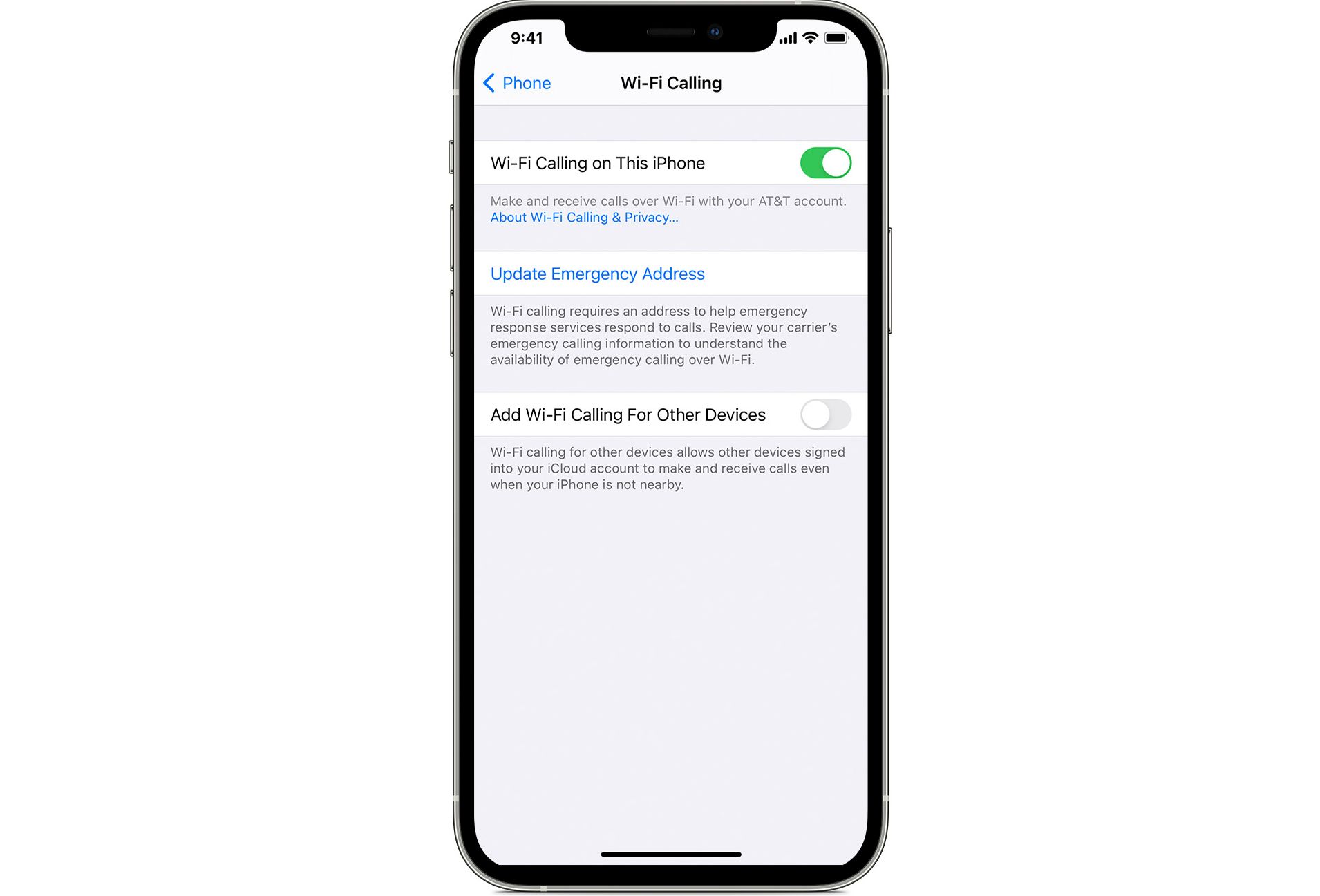
Nachdem Sie bestätigt haben, dass Wi-Fi Calling von Ihrem Mobilfunkanbieter unterstützt wird, nehmen Sie Ihr iPhone und wählen Sie Einstellungen > Mobilfunk > Wi-Fi Calling . Schalten Sie Wi-Fi-Anrufe auf diesem iPhone ein .
Bevor Sie fertig sind, müssen Sie möglicherweise Ihre Heimatadresse für den Notdienst eingeben oder bestätigen. Im Notfall benötigen Ersthelfer eine Adresse, um besser auf einen Anruf reagieren zu können.
So tätigen Sie WLAN-Anrufe auf Ihrem iPhone
Die gute Nachricht ist, dass Sie nichts tun müssen, um Wi-Fi Calling auf Ihrem iPhone zu verwenden. Immer wenn das iPhone erkennt, dass das Mobilfunksignal schwach oder nicht vorhanden ist, schaltet es automatisch auf Wi-Fi Calling um.
Sie können dies in der Statusleiste Ihres iPhones sehen. Wi-Fi wird nach Ihrem Netzbetreibernamen angezeigt.
Das Telefonieren über Wi-Fi funktioniert wie über ein Mobilfunknetz. Ihre Telefonnummer bleibt gleich und Ihre Anrufer-ID zeigt die Informationen an, die mit dem Mobilfunkkonto verknüpft sind.
Wenn Sie während eines Anrufs eine Wi-Fi-Verbindung verlieren, schaltet das iPhone automatisch auf ein Mobilfunksignal um, damit Sie den Anruf nicht verlieren.
Die Nutzung von Wi-Fi Calling ist kostenlos.
Verwenden von Wi-Fi-Anrufen von einem anderen Apple-Gerät
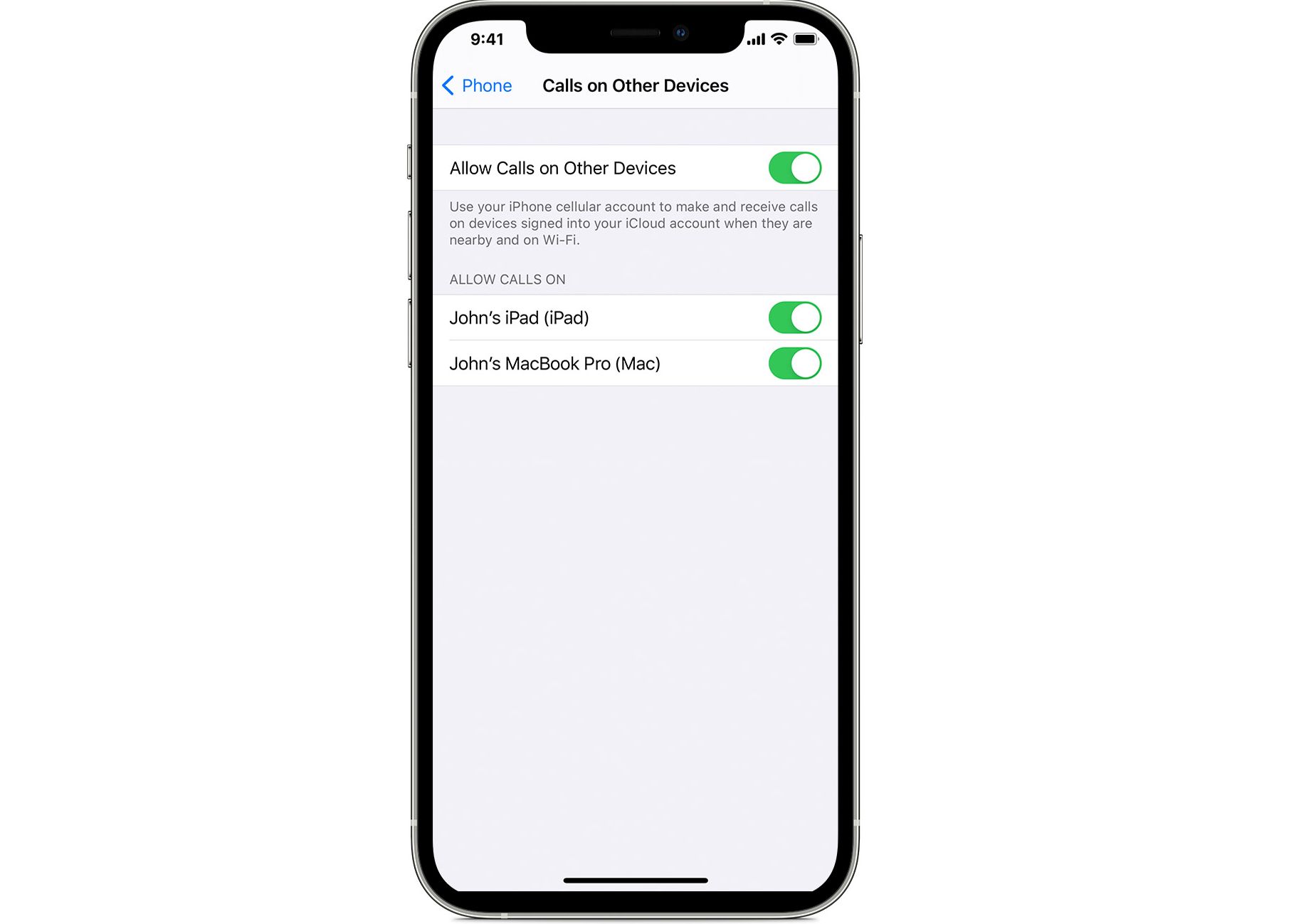
Als nette Geste ist Wi-Fi Calling nicht nur für Ihr iPhone geeignet. Wenn Ihr Mobilfunkanbieter Wi-Fi Calling auf mit iCloud verbundenen Geräten unterstützt, können Sie Anrufe von anderen Apple-Geräten wie einem iPad, Mac und einer Apple Watch annehmen und tätigen.
Um ein weiteres Gerät hinzuzufügen, gehen Sie zurück zu Einstellungen > Mobilfunk . Wählen Sie dann im Abschnitt Betreiber die Option Anrufe auf anderen Geräten aus . Schalten Sie Anrufe auf anderen Geräten zulassen ein .
Alle verfügbaren Geräte werden unter Anrufe zulassen ein angezeigt . Sie können jedes einzeln einschalten. WLAN-Anrufe werden automatisch für jede Apple Watch aktiviert, wenn Sie Anrufe auf anderen Geräten zulassen aktivieren.
Um von einem iPad oder Mac aus anzurufen, öffnen Sie FaceTime und wählen Sie dann die Schaltfläche + aus . Geben Sie den Kontaktnamen oder die Telefonnummer ein. Tippen Sie dann auf diese Informationen und wählen Sie das Symbol mit einem Mobilteil und dem Wort Audio aus.
Öffnen Sie für einen Apple Watch-Anruf die Telefon- App und wählen Sie einen Kontakt aus. Wählen Sie das Telefonsymbol aus .
Immer verfügbar mit iPhone Wi-Fi Calling
Mit Wi-Fi Calling auf Ihrem iPhone können Sie immer noch in Kontakt bleiben, egal wie gut Ihr Mobilfunksignal ist.
Und wenn Sie Ihr drahtloses Internetsignal zu Hause verbessern möchten, stehen Ihnen eine Reihe großartiger Mesh-WLAN-Netzwerkoptionen zur Verfügung.
